Cum se introduce o casetă de selectare în Word 2007
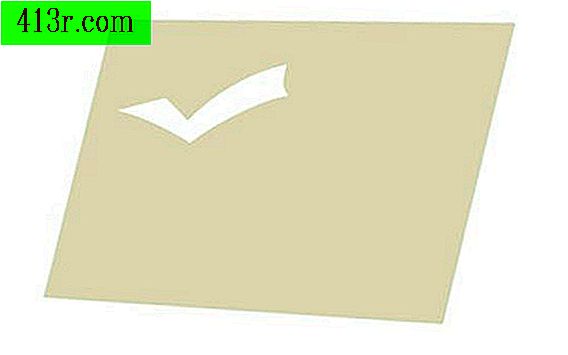
Introduceți o casetă de selectare
Deschideți un document Microsoft Word 2007.
Plasați cursorul în locul în care doriți să inserați o casetă de selectare în document.
Faceți clic pe fila "Inserare". Apoi faceți clic pe opțiunea "simbol" din grupul "Simboluri". Faceți clic pe "Mai multe simboluri". În meniul drop-down "Font", selectați "Wingdings", care este o sursă de simboluri speciale.
Derulați prin toate simbolurile disponibile. Pentru a face un pătrat gol pe care îl puteți marca pe o bucată de hârtie mai târziu, selectați un pătrat gol sau un pătrat 3D și umbre. Pentru a insera o casetă de selectare activată, bifați caseta de selectare din ultimul rând al simbolurilor. Faceți clic pe "Inserați"
Creați o listă de verificare
Creați o listă de verificare printabilă, creând o casetă de selectare personalizată. Pentru a începe, scrieți textul pe care doriți să îl includeți în listă. Selectați textul respectiv
Faceți clic pe fila "Start". Apoi, faceți clic pe săgeata de lângă butonul bullet din grupul "paragraf".
Dați clic pe "Definește un nou bullet". Apoi, faceți clic pe "Simbol". Selectați din nou fontul "Wingdings" și alegeți caseta de validare goală pe care doriți să o utilizați. Dați clic pe "Accept", apoi pe "Accept" din nou. Caseta de selectare va fi inserată în partea din față a fiecărui element din listă. Acum puteți imprima lista și marca sarcinile efectuate pe hârtie.







